
Lägga till eller radera en tabell i Keynote på datorn
När du lägger till en tabell väljer du bland ett antal färdiga stilar som är designade för att passa med ditt tema. När du har lagt till en tabell kan du anpassa den hur du vill.
Lägga till en ny tabell
Klicka på
 i verktygsfältet och markera sedan en tabell, eller dra en till diabilden.
i verktygsfältet och markera sedan en tabell, eller dra en till diabilden.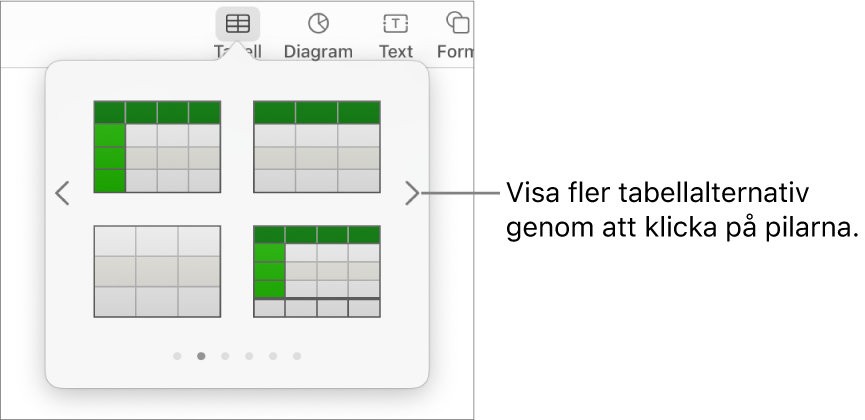
Gör något av följande:
Skriv i en tabell: Klicka på cellen och börja skriva.
Flytta tabellen: Klicka på tabellen. Dra sedan
 i övre vänstra hörnet.
i övre vänstra hörnet.Lägg till eller ta bort rader: Klicka på tabellen, klicka på
 i tabellens nedre vänstra hörn och klicka sedan på pilarna.
i tabellens nedre vänstra hörn och klicka sedan på pilarna.Ändra storlek på tabellen: Klicka på tabellen och sedan på
 i tabellens övre vänstra hörn. Ändra sedan storlek på tabellen proportionerligt genom att skift-dra den vita fyrkanten i det nedre högra hörnet.
i tabellens övre vänstra hörn. Ändra sedan storlek på tabellen proportionerligt genom att skift-dra den vita fyrkanten i det nedre högra hörnet.Ändra färgerna för växlande radfärg: Klicka på tabellen och sedan på fliken Tabell i formatsidofältet
 . Markera eller avmarkera sedan Växlande radfärg. (Du kan välja en annan färg genom att klicka på färgkällan.)
. Markera eller avmarkera sedan Växlande radfärg. (Du kan välja en annan färg genom att klicka på färgkällan.)Ändra utseendet på en tabell: Klicka på tabellen och använd sedan reglagen på fliken Tabell i sidofältet till höger till att göra ändringar, som att lägga till en tabelltitel eller en kontur.
Skapa en tabell från befintliga celler
När du skapar en ny tabell från celler i en befintlig tabell flyttas ursprungliga celldata och kopieras inte. Den ursprungliga tabellen återstår med tomma celler som du kan radera.
Markera cellerna med de data du vill använda till att skapa den nya tabellen.
Klicka och håll på markeringen tills den ser ut att lyftas upp och dra den sedan till en annan plats på diabilden.
Radera tomma celler från den ursprungliga tabellen genom att markera de tomma cellerna, kontroll-klicka och sedan välja Radera rader eller Radera kolumner.
Radera en tabell
Klicka på tabellen och klicka sedan på
 i tabellens övre vänstra hörn. Tryck på backstegstangenten på tangentbordet.
i tabellens övre vänstra hörn. Tryck på backstegstangenten på tangentbordet.